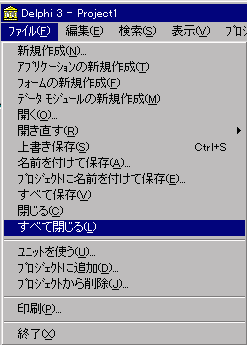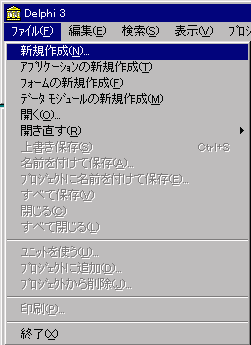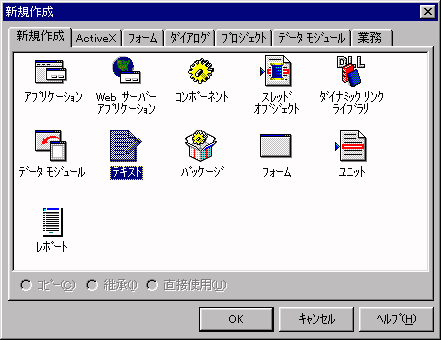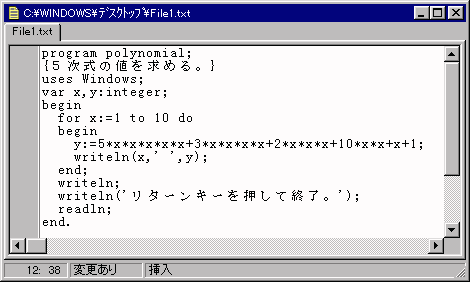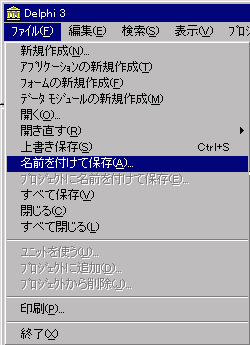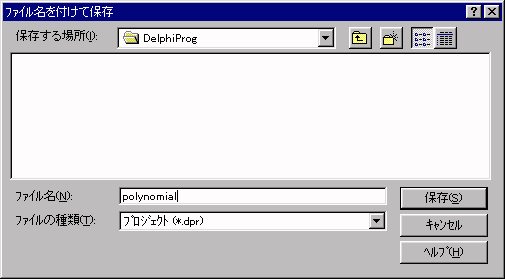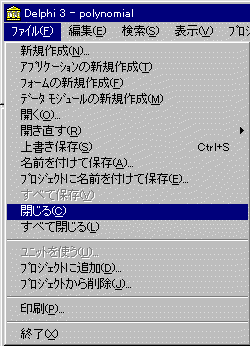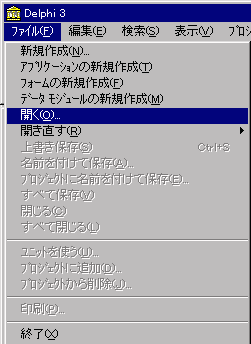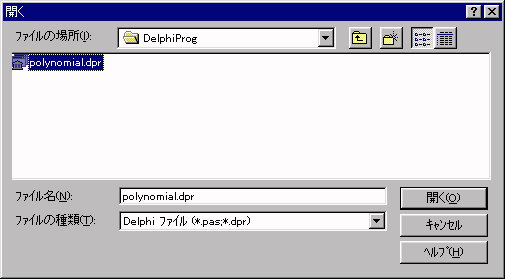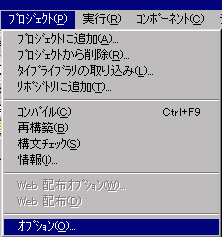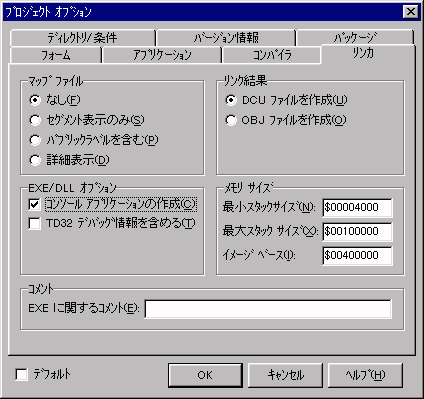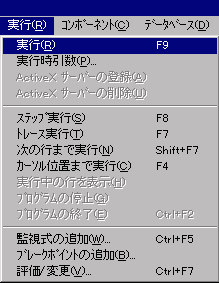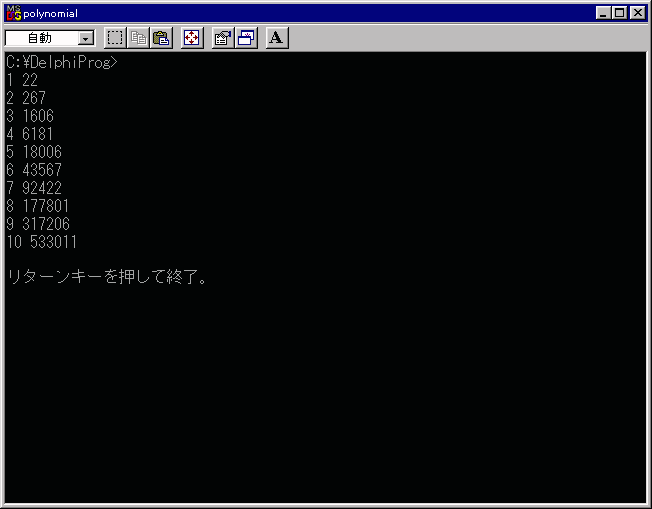Delphiでのコンソールアプリケーションの実行方法
簡単なプログラムを用いて、Delphiでコンソールアプリケーションの実行方法について説明します。

[内容]
例
xを1から10まで1刻みで変えながら、次のような5次式の値を計算しましょう。

プログラムでは、xの値を変えながらそのxに対応するyの値を次々と計算していけばいいのです。xの範囲(初期値と最終値)があらかじめわかっていますので、for文を用いれば簡単にできます。プログラムはプログラム1.1のようになります。
プログラム
1.1
- program polynomial;
- {5次式の値を求める。}
- uses Windows;
- var x,y:integer;
- begin
- for x:=1 to 10 do
- begin
- y:=5*x*x*x*x*x+3*x*x*x*x+2*x*x*x+10*x*x+x+1;
- writeln(x,' ',y);
- end;
- writeln;
- writeln('リターンキーを押して終了。');
- readln;
- end.
プログラム
1.1の左端の数字(1、2等)はソースコードの一部ではありません。
この数字はソースコードの各行を区別するためのもので、それぞれの行番号を示します。この行番号はプログラムの説明時に用います。
特に、Windowsユニットは使用していませんが、uses
Windows;がないとエラーが表示されるため、3行目でこのユニットを指定しています。

Delphi 3.1J(以下、Delphiと省略します)を用いてこのプログラムを実行するには、いくつかの方法があります。例えば、Delphiの総合開発環境上で、次のような操作を行います。
- まず、Delphiを起動します。フォームが現れたら、[ファイル|すべて閉じる]を選択し、Form1とUnit1.pasを閉じます。
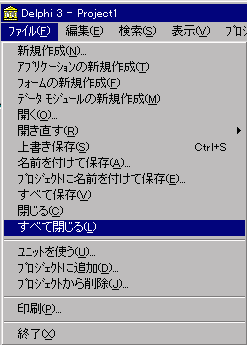
- [ファイル|新規作成]を選択し、[新規作成]ダイアログボックスの[新規作成]ページで[テキスト]アイコンを選択し、[OK]ボタンを押します。コードエディタにFile1.txtが表示されます。
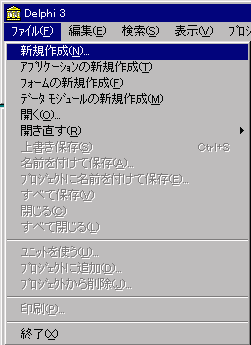
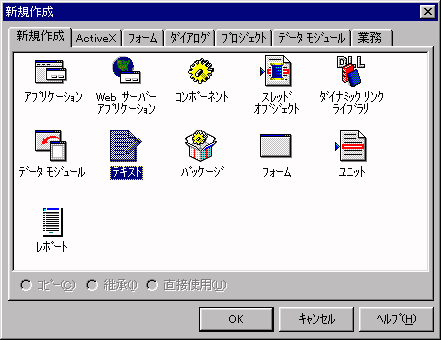
- コードエディタを用いてプログラム1.1のソースコードをキー入力します。なお、プログラム1.1の左端の数字(1:や2:)は入力しないようにしてください。
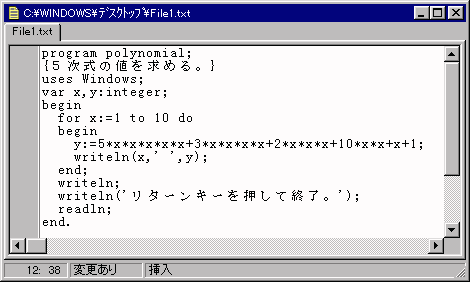
- [ファイル|名前を付けて保存]を選択し、適当なディレクトリを選び、[ファイルの種類]を[プロジェクト(*.dpr)]にし、ファイル名をpolynomialとして、[保存]ボタンを押し、ファイルを保存します。
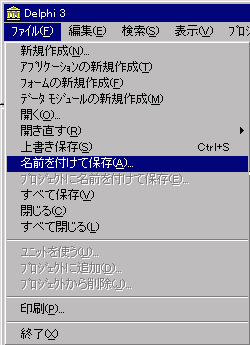
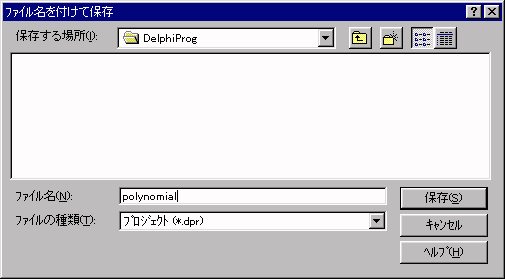
- このままでは、コンパイル・実行できないため、一度[ファイル|閉じる]を選択し、ファイルを閉じます。その後、[ファイル|開く]を選択し、先程保存したファイルを開きます。
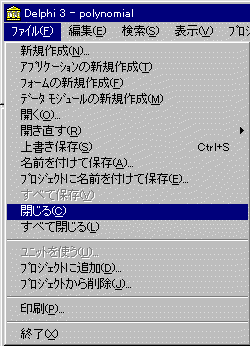
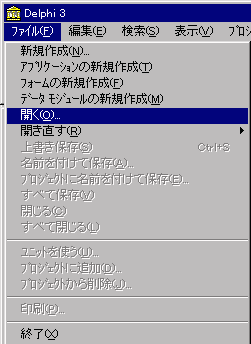
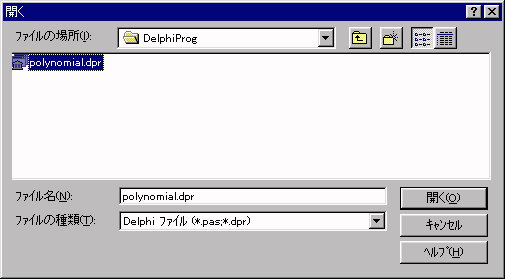
- [プロジェクト|オプション]を選択し、[プロジェクト オプション]ダイアログボックスの[リンカ]ページの[コンソールアプリケーション]をチェックします。
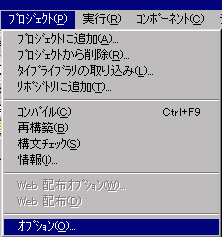
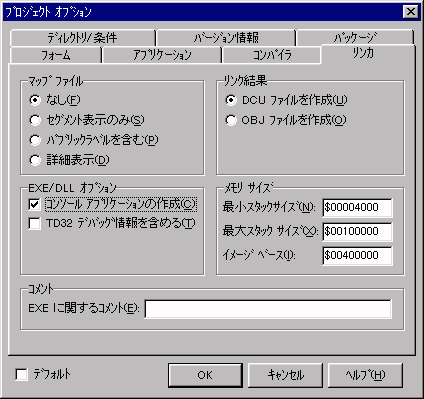
- [実行|実行]を選択し、プログラムを実行します。
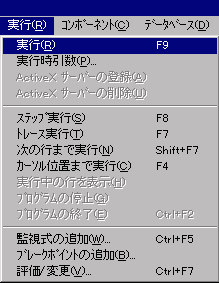
実行結果は下のようになります。
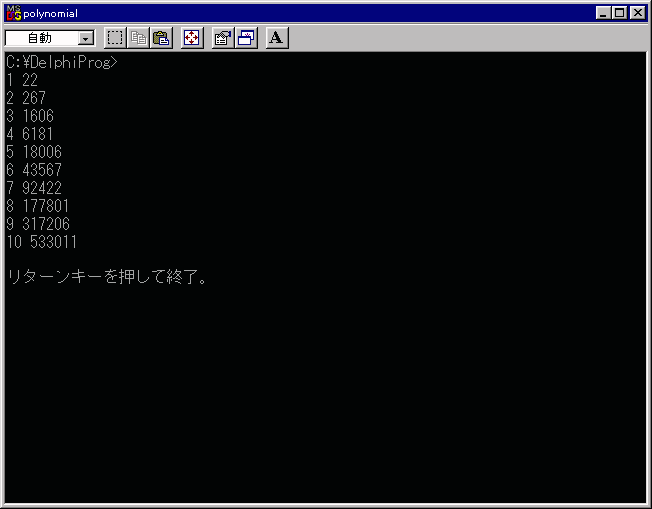
なお、上のプログラムはだいぶ無駄なことをしています。ホーナーの方法を利用して、改良することができます。ホーナーの方法については、本を参照してください。


このページの最終更新日は 99/03/20 です。
掲載責任者・ページ作成者: (c)板谷雄二(itaya@alice.asahi-u.ac.jp)
![]()
![]()